-
win7系统怎么安装,小编告诉你方正笔记本怎么安装win7
- 2017-12-13 13:58:28 来源:windows10系统之家 作者:爱win10
founder方正笔记本电脑系列一般采用奔腾双核或赛扬双核处理器,显卡类型为双显卡,即独立和集成,但方正笔记本电脑与台式电脑相比较来说,散热功能较差,噪声大些,所以其性能可想而知了,那么该怎么去解决方正笔记本出现的无法运行的情况呢?答案是重装系统,如何操作?下面,就是小编给大家带来的方正笔记本安装win7的方法了。
方正科技的雄厚实力和专业化,使得不少的用户选择购选方正品牌笔记本,最近就遇到了一位朋友网上买了方正笔记本电脑,不是很喜欢电脑预装的系统,就问小编怎么装win7系统,为了让他更好的去使用该电脑,小编就为他整理了方正笔记本安装win7的图文教程。
win7系统怎么安装
操作准备:
1、备份电脑桌面上的文件
2、4G容量U盘一个,做成U盘PE启动盘
3、操作系统镜像:可到雨林木风网上下载win7系统
U盘做成启动盘后,把系统镜像中的gho文件放到U盘GHO目录下

方正笔记本系统软件图解1
在要重装系统的电脑上插入U盘,启动时按F12等按键,选择usb hdd启动,无法使用快捷键,则进入BIOS设置U盘启动

win7系统软件图解2
在U盘主菜单,选择【01】或【02】进入PE系统
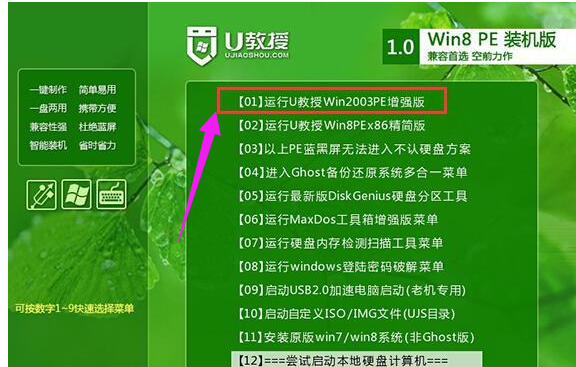
笔记本系统软件图解3
在PE桌面上双击【PE一键装机】打开,按照图示进行设置,选择C盘作为系统安装位置,确定
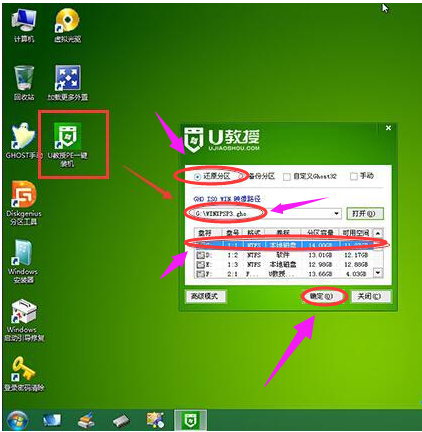
笔记本系统软件图解4
提示会清空C盘,点击:是,开始进行镜像拷贝
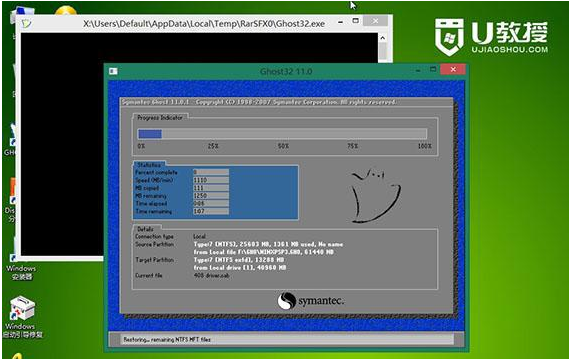
方正笔记本系统软件图解5
接着电脑会重启,开始安装系统,安装过程无需任何操作
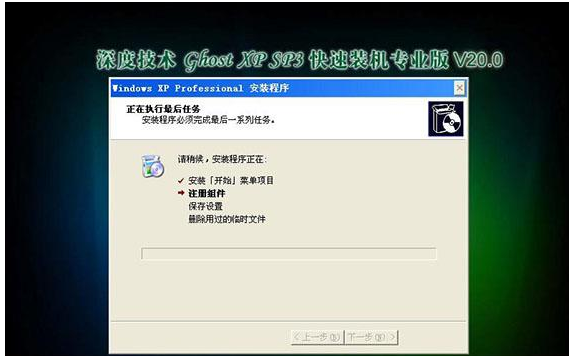
笔记本系统软件图解6
再次重启,win7系统就安装完成了
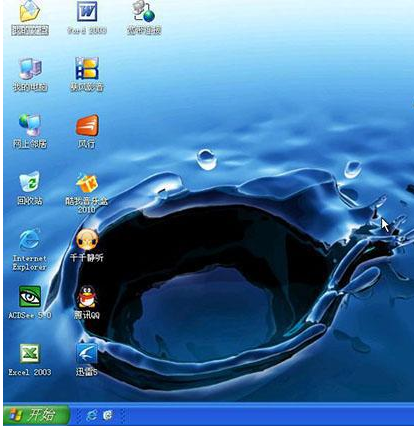
方正笔记本系统软件图解7
以上就是方正笔记本安装win7的操作流了,是不是很简单呢?
猜您喜欢
- 为什么上不了网,小编告诉你上不了网怎..2018-08-04
- Win7旗舰版系统无法安装声卡如何解决..2014-11-10
- Adobe正式更新Flash Player至11.7版..2013-04-12
- 详解如何一键重装win7旗舰版..2019-02-26
- 详解win8怎么升级win102018-11-06
- win8一键焕系统详细图解2017-05-01
相关推荐
- win10任务栏异常显示解决方法.. 2017-05-05
- win8系统出现蓝屏怎么办,小编告诉你解.. 2017-12-02
- 小编告诉你如何在word中画线的详细教.. 2018-10-16
- win7升级win10 2021-01-11
- 系统安装不了显示磁盘不能安装怎么解.. 2016-10-06
- 白云端一键重装系统教程 2017-03-31





 系统之家一键重装
系统之家一键重装
 小白重装win10
小白重装win10
 萝卜家园64位win10ISO系统镜像下载v20.01
萝卜家园64位win10ISO系统镜像下载v20.01 萝卜家园Ghost Win7 64位旗舰版下载 v1908
萝卜家园Ghost Win7 64位旗舰版下载 v1908 小白系统Win8 32位纯净专业版系统下载 v1903
小白系统Win8 32位纯净专业版系统下载 v1903 Windows XP系统下载 SP3简体中文版
Windows XP系统下载 SP3简体中文版 小白系统Ghost windows XP SP3 纯净版201704
小白系统Ghost windows XP SP3 纯净版201704 大智慧v3.7官方版(大智慧2013下载)
大智慧v3.7官方版(大智慧2013下载) Win10 1511 6
Win10 1511 6 WinCHM Pro 4
WinCHM Pro 4 趣游加速浏览
趣游加速浏览 万能图标提取
万能图标提取 Oem7 v3.1 wi
Oem7 v3.1 wi 电脑公司ghos
电脑公司ghos 新萝卜家园gh
新萝卜家园gh 系统之家win1
系统之家win1 最新360系统
最新360系统 深度技术Ghos
深度技术Ghos PowerTool V4
PowerTool V4 系统之家Ghos
系统之家Ghos 粤公网安备 44130202001061号
粤公网安备 44130202001061号